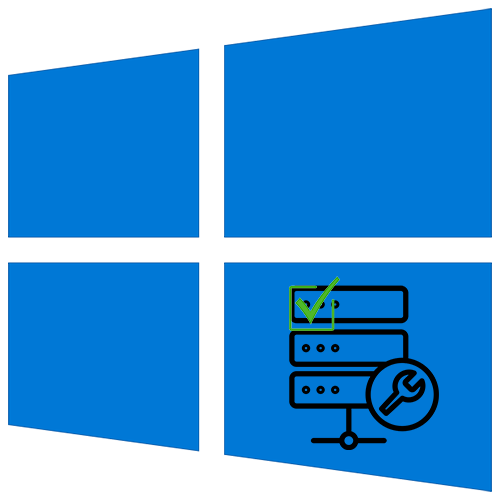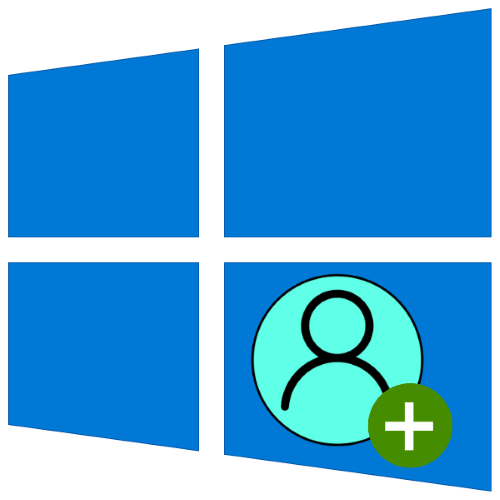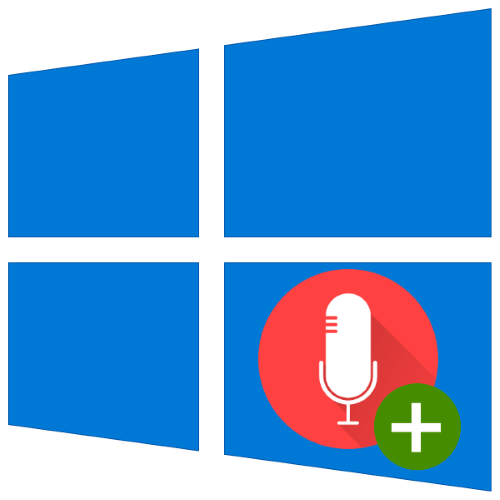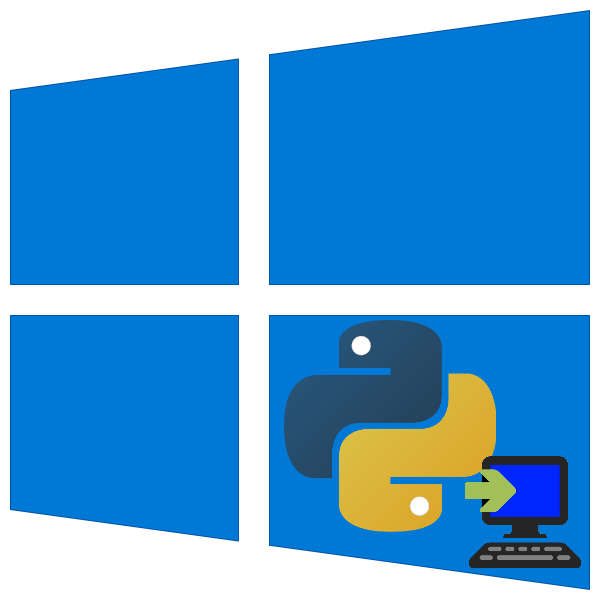Зміст
- Спосіб 1: включення режиму сумісності
- Спосіб 2: Встановлення підвищеного пріоритету процесу
- Спосіб 3: встановлення додаткових бібліотек Windows
- Спосіб 4: Очищення кешу Steam
- Спосіб 5: тимчасове відключення брандмауера і антивіруса
- Спосіб 6: встановлення останніх оновлень Windows
- Спосіб 7: оновлення драйверів графічного адаптера
- Спосіб 8: Ручне додавання відсутніх DLL
- Спосіб 9: перевірка цілісності системних файлів
- Питання та відповіді
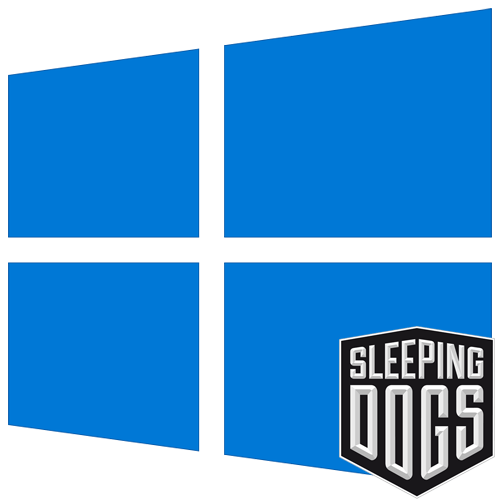
Гра Sleeping Dogs була випущена в далекому 2012 році, коли Windows 10 ще не існувало. Відповідно, цей додаток спочатку не було оптимізовано під роботу на даній операційній системі, тому у деяких користувачів після установки з'являються проблеми з запуском, що вирішуються різними методами. Почати слід з найпростіших і ефективних варіантів, поступово переходячи до складних і рідко зустрічається.
Спосіб 1: увімкнення режиму сумісності
Почнемо з самого банального, але при цьому досить ефективного способу. Він полягає у включенні режиму сумісності Sleeping Dogs з попередніми версіями Віндовс, що здійснюється шляхом налаштування виконуваного файлу через меню властивостей.
- Перейдіть до кореня папки з грою або відшукайте її ярлик на робочому столі і клацніть по ньому ПКМ.
- У меню виберіть &171; властивості&187; .
- Перейдіть на вкладку &171; Сумісність & 187; .
- Відзначте маркером пункт & 171; запустити програму в режимі сумісності з:&187; .
- Розгорніть спливаючий список і виберіть там варіант &171;Windows 7&187; або &171;Windows 8&187; .
- Пізніше можна буде активувати додаткові параметри, якщо простий режим сумісності не принесе належного результату. Особливу увагу приділіть пункту &171; запустити цю програму від імені адміністратора&187; , адже часто установка такого налаштування на перманентній основі допомагає позбутися від розглянутої проблеми.
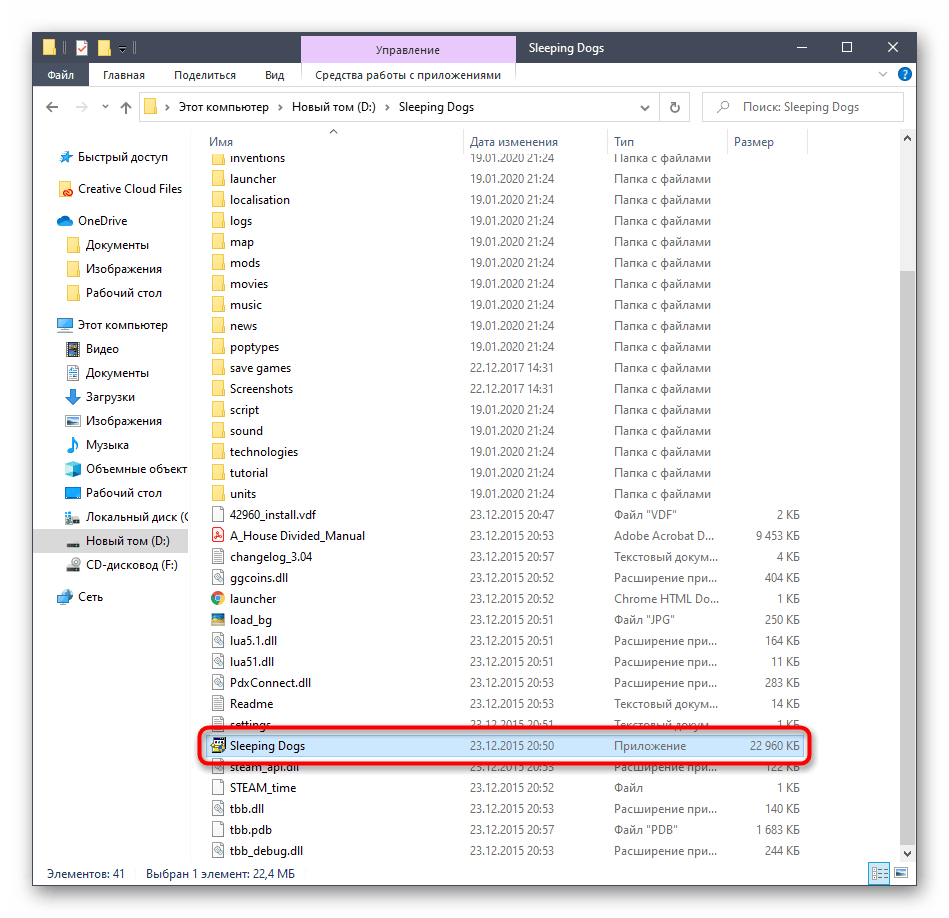
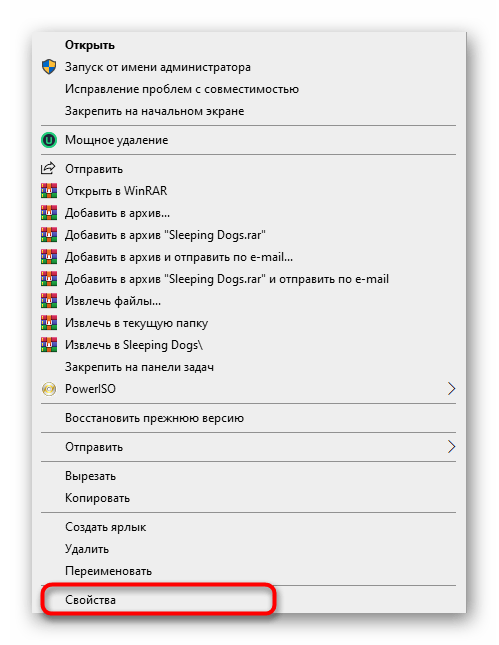
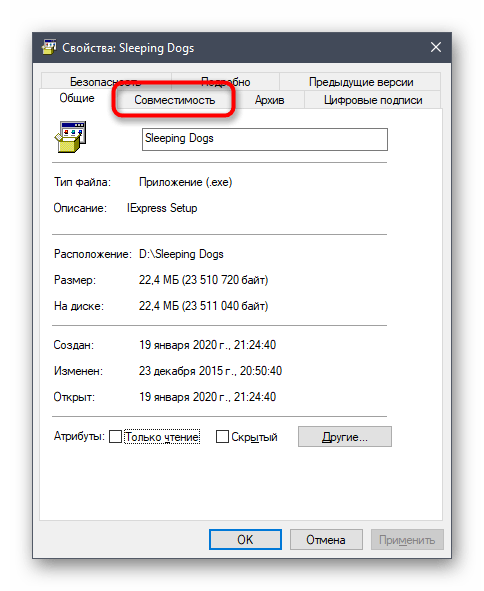
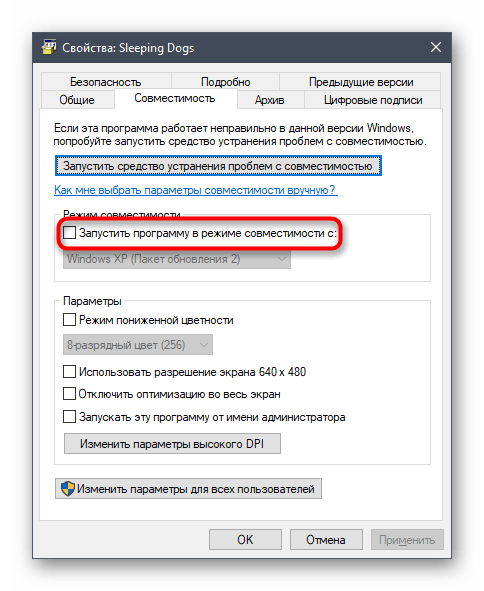
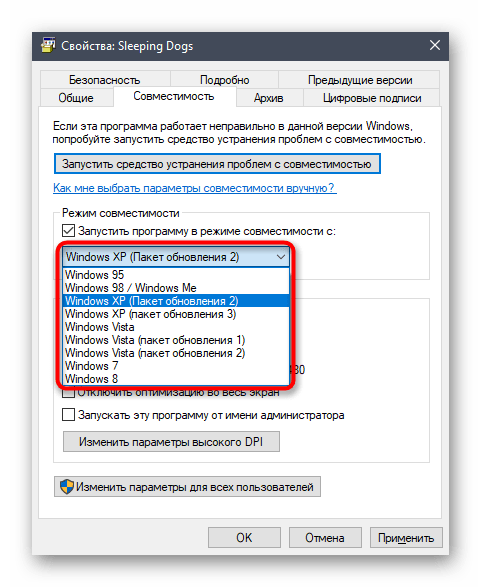
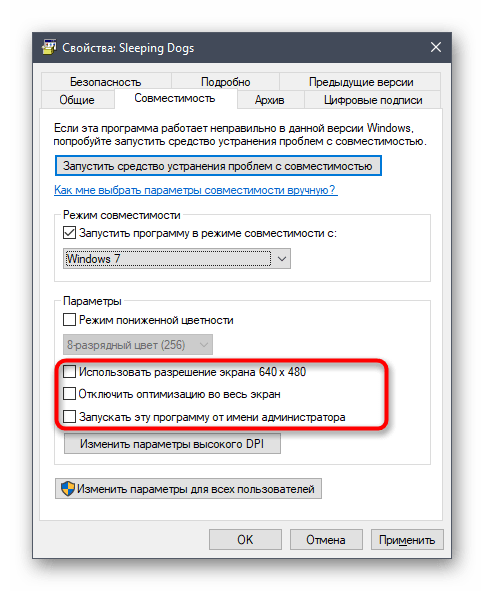
Перед виходом з меню &171; властивості&187; не забудьте застосувати внесені зміни. Тільки після цього переходите до повторних спроб запуску Sleeping Dogs, щоб перевірити результативність виконаних тільки що дій. Якщо вони ніяк не вплинули на запуск програми, рекомендується повернути всі параметри в стан за замовчуванням, щоб в майбутньому не виникло ще будь-яких конфліктів.
Спосіб 2: Встановлення підвищеного пріоритету процесу
Цей варіант підійде виключно тим користувачам, у кого Sleeping Dogs запускається, проте замість екрану завантаження відображається тільки чорний екран. Деяким користувачам в таких ситуаціях допомагає установка підвищеного пріоритету для процесу, що проводиться наступним чином:
- Відкрийте гру і негайно згорніть її, щоб потрапити на робочий стіл. Клацніть по порожньому місцю на панелі завдань правою кнопкою миші і через меню зайдіть в &171;Диспетчер завдань & 187; .
- Перейдіть на вкладку & 171; деталі&187; .
- Тут знайдіть процес додатки, клікніть по ньому ПКМ, Наведіть курсор на пункт &171; встановити пріоритет&187; і встановити &171;високий&187; або & 171; вище середнього & 187; .
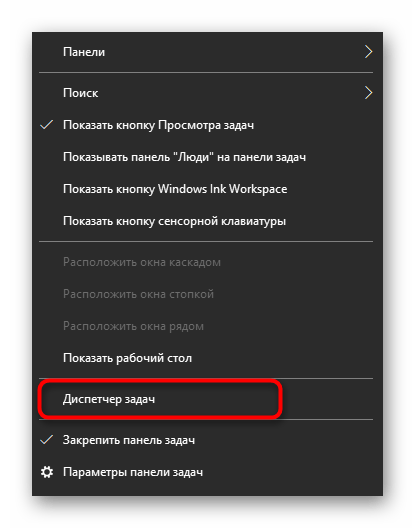
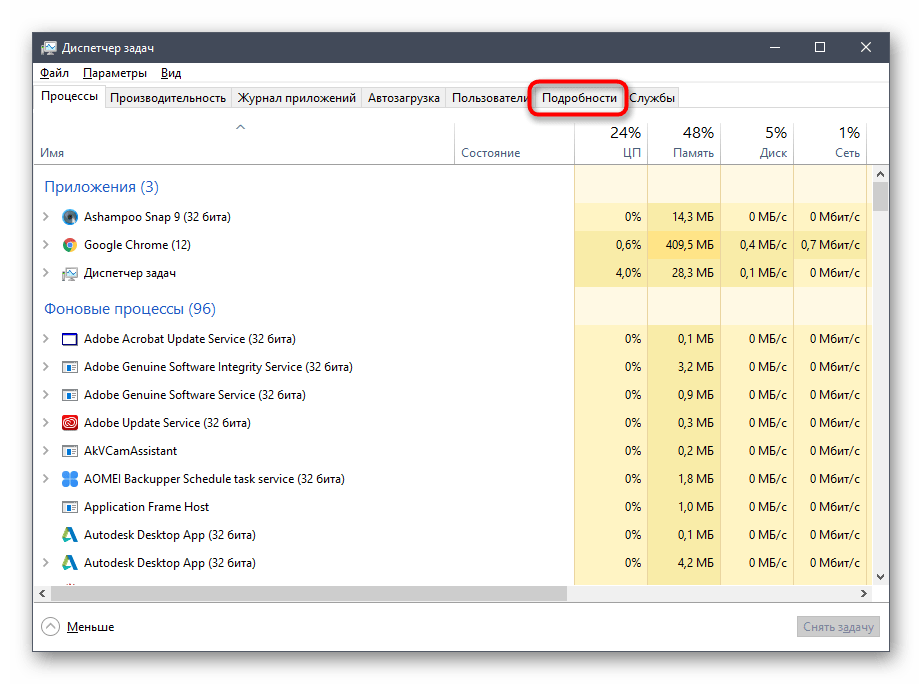
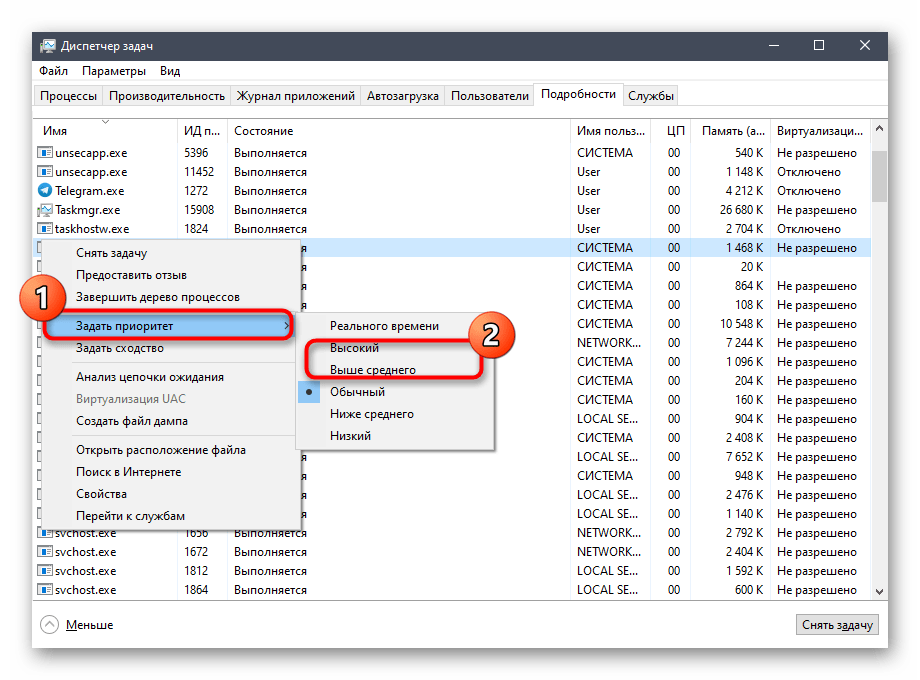
Відразу після цього розгорніть програму та перевірте, чи почнеться завантаження. Якщо цей метод виявився дієвим, доведеться кожен раз при запуску змінювати пріоритет процесу, проте існує варіант і перманентної установки такої конфігурації.
Детальніше: зміна пріоритету процесу в Windows 10
Спосіб 3: встановлення додаткових бібліотек Windows
Практично кожна гра і стороннє програмне забезпечення для свого коректного запуску вимагає наявності на комп'ютері файлів додаткових бібліотек, які відповідають за обробку інформації та графічної складової. Відсутність одного або декількох важливих елементів, які найчастіше мають формат DLL, може спричинити за собою виникнення проблем при спробах запуску Sleeping Dogs, а на екрані буде з'являтися повідомлення про відсутність будь-якого файлу. Вирішується ця проблема шляхом установки абсолютно всіх відсутніх компонентів, в чому вам допоможуть розібратися залишені далі посилання.
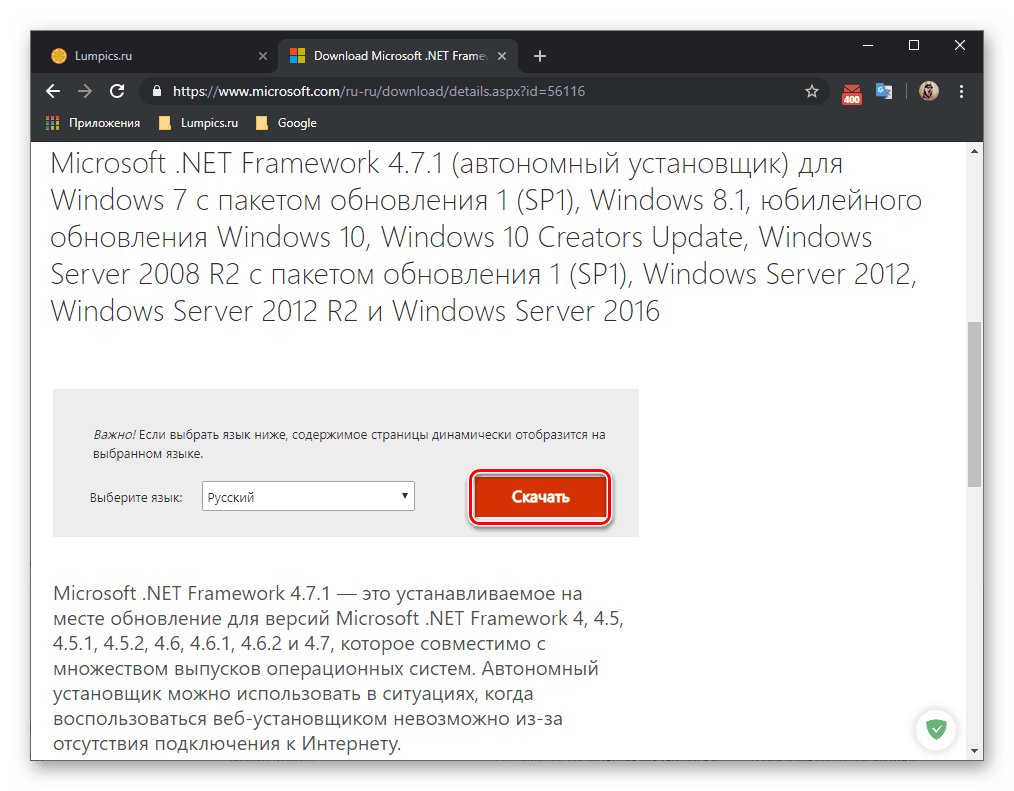
/
Детальніше: як оновити. NET Framework
Окремо торкнемося теми бібліотек DirectX , оскільки відомо, що вони встановлюються в Віндовс 10 за замовчуванням. Однак Sleeping Dogs функціонує і з уже застарілими файлами цього компонента, які спочатку можуть бути відсутні в операційній системі, а також якщо користувач самостійно видаляє об'єкти або випадковими діями призводить до відмови функціонування DirectX. У таких ситуаціях потрібно перевстановлення бібліотек і додавання відсутніх файлів. Вдаватися до цього рішення ми радимо тільки в тому випадку, якщо жоден із способів, описаних в рамках сьогоднішнього матеріалу, не допоміг.
Детальніше: перевстановлення та додавання відсутніх компонентів DirectX у Windows 10
Спосіб 4: Очищення кешу Steam
Як вже зрозуміло з назви даного методу, він підійде тільки тим користувачам, хто придбав розглянуту гру на торговому майданчику Steam і має проблеми з її запуском. Власникам таких версій Sleeping Dogs рекомендується очистити кеш цієї торгової площадки для усунення виниклої неполадки. Процедура займе буквально кілька хвилин часу.
- Перейдіть по шляху, куди встановлений Steam, і в корені каталогу відшукайте директорію &171;appcache&187; .
- У ній виділіть абсолютно всі присутні файли і каталоги і клацніть правою кнопкою миші.
- У контекстному меню виберіть пункт &171; видалити & 187; .
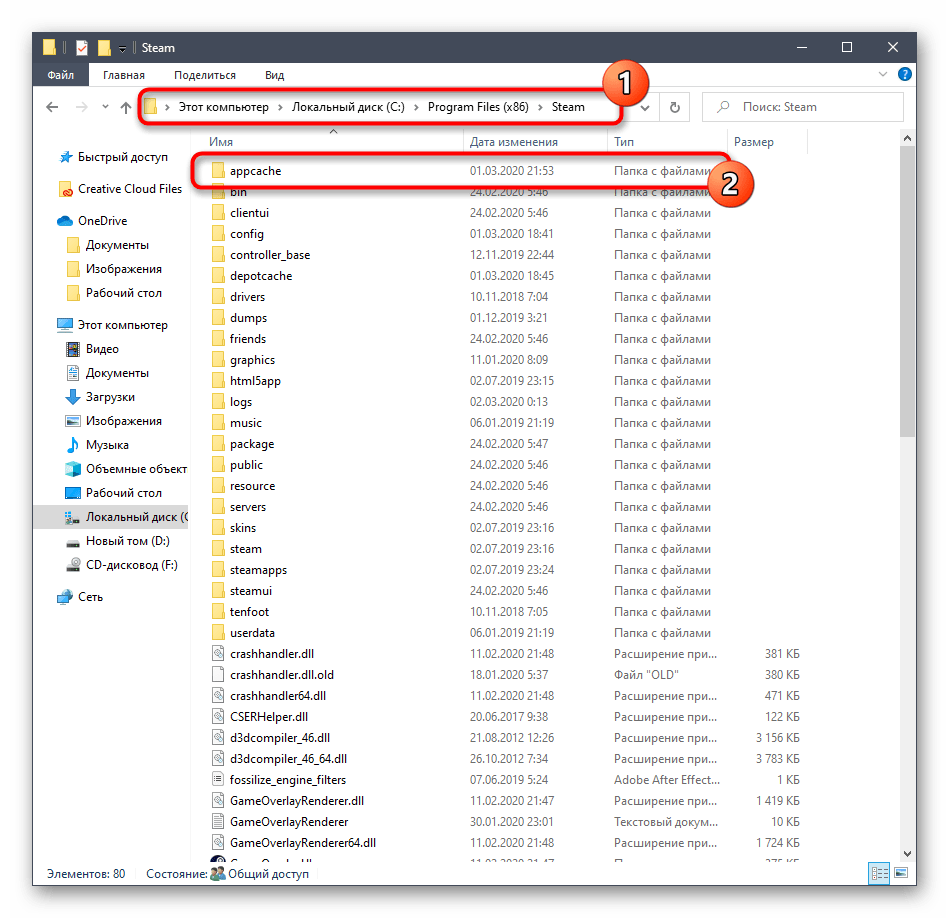
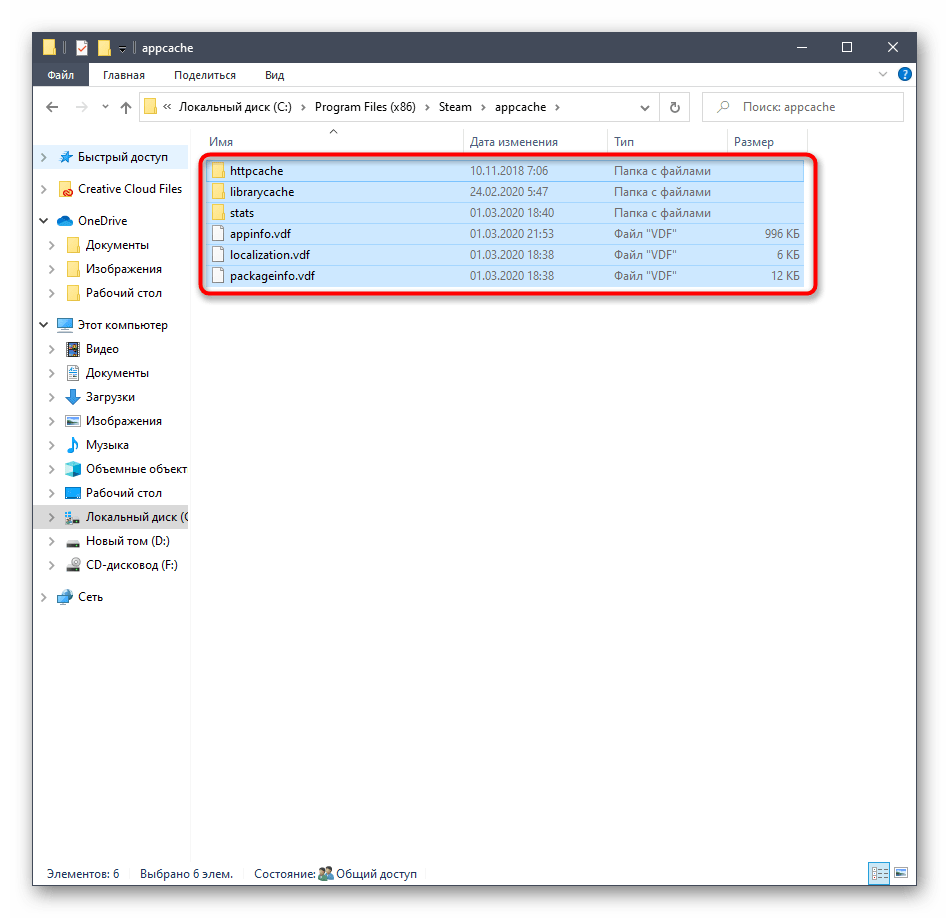
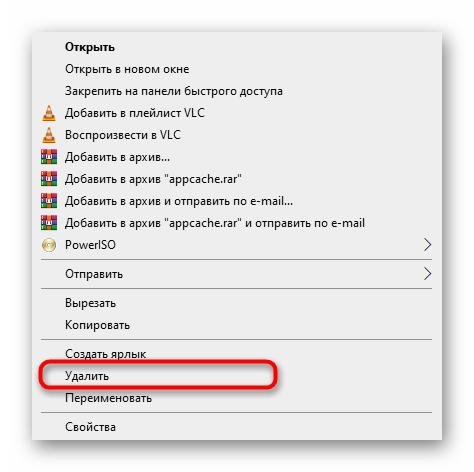
Після цього сам додаток краще перезавантажити і можна пробувати повторний запуск Sleeping Dogs. Не переживайте, віддалена директорія буде автоматично відновлена з уже оновленими файлами, тому ніякого негативного впливу на функціонування Steam ці дії не зроблять.
Спосіб 5: тимчасове відключення брандмауера і антивіруса
Стандартний міжмережевий екран і додаткове антивірусне програмне забезпечення, встановлене на комп'ютері, зазвичай не впливають на коректний запуск ігор, проте бувають винятки, які пов'язані з підозрою на дію шкідливих файлів, що може торкнутися і розглянутого сьогодні додатки. Дізнатися, чи дійсно відкриттю заважає брандмауер і антивірус, можна, попередньо відключивши ці два компоненти. Більш детальну інформацію по цих темах ви знайдете в окремих посібниках на нашому сайті далі.
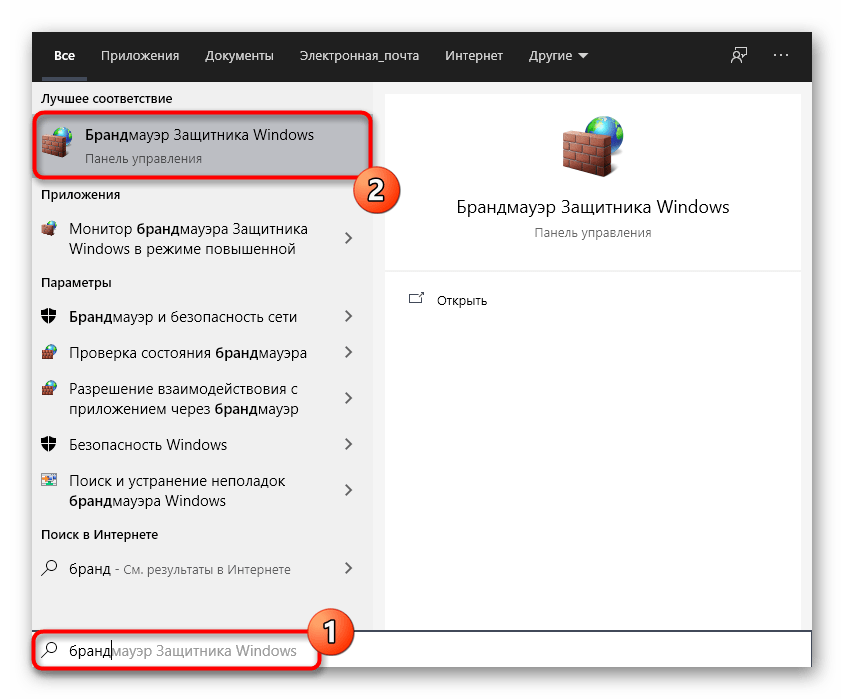
Детальніше:
відключаємо брандмауер в Windows 10
відключення антивіруса
Якщо після відключення міжмережевого екрану або антивіруса з'ясувалося, що якесь із цих рішень вплинуло на працездатність гри, можна залишити компонент у відключеному стані, проте робити це вкрай не рекомендується. Більш правильним варіантом буде додати Sleeping Dogs в виключення, що не займе багато часу навіть у початківця користувача, а розібратися в цьому допоможуть окремі керівництва далі.
Детальніше:
додайте програму до винятків у брандмауері Windows 10
додавання програми в виключення антивіруса
Спосіб 6: встановлення останніх оновлень Windows
Наявність останніх оновлень відіграє важливу роль у загальному функціонуванні операційної системи. Якщо якийсь важливий апдейт відсутній на ПК, це може позначитися на коректній роботі багатьох додатків і програм, включаючи ту гру, про яку йде мова сьогодні. Ми ж радимо просто підтримувати актуальний стан Віндовс 10, що не є складним завданням.
- Відкрийте & 171; Пуск & 187; і перейдіть до розділу &171; Параметри & 187; , клікнувши по спеціально відведеній кнопці у вигляді шестерінки.
- Перейдіть до останньої категорії під назвою & 171; оновлення та безпека & 187; .
- Залишилося тільки натиснути на кнопку & 171; перевірити наявність оновлень&187; і дочекатися завершення цієї операції.
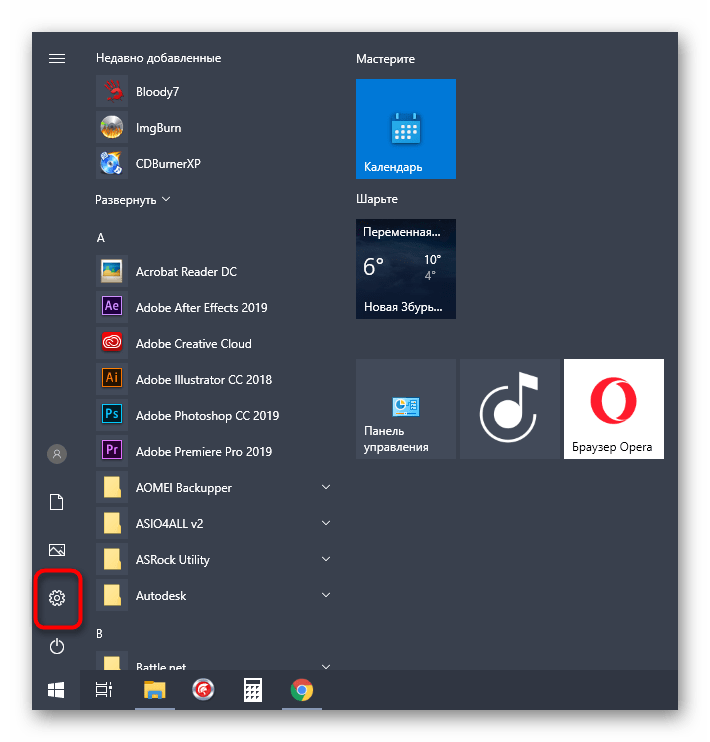
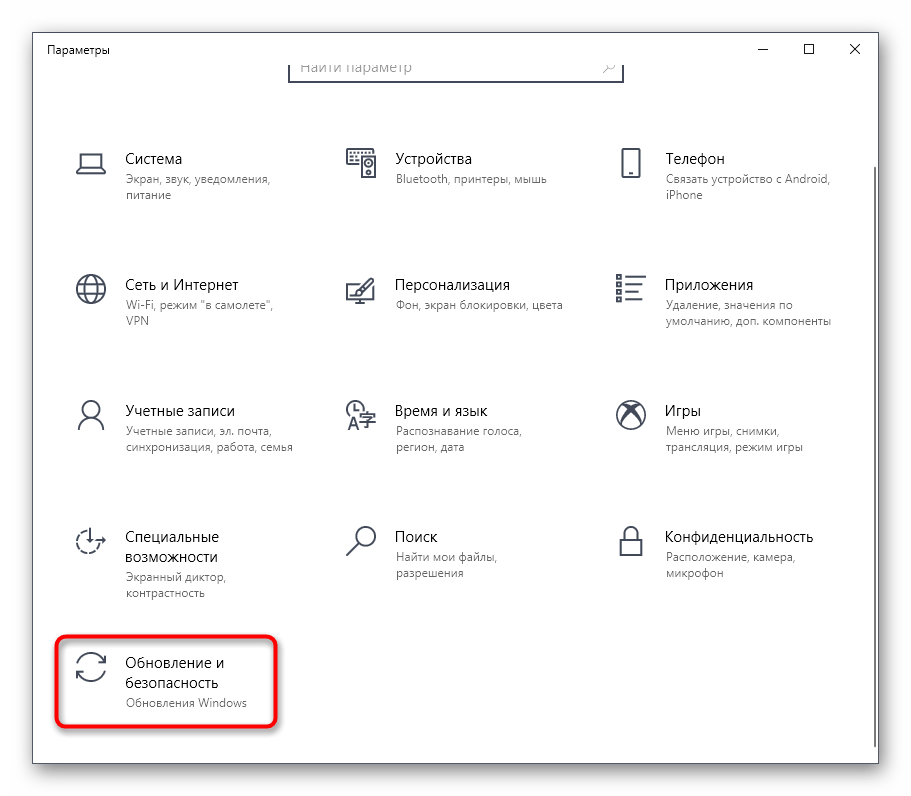
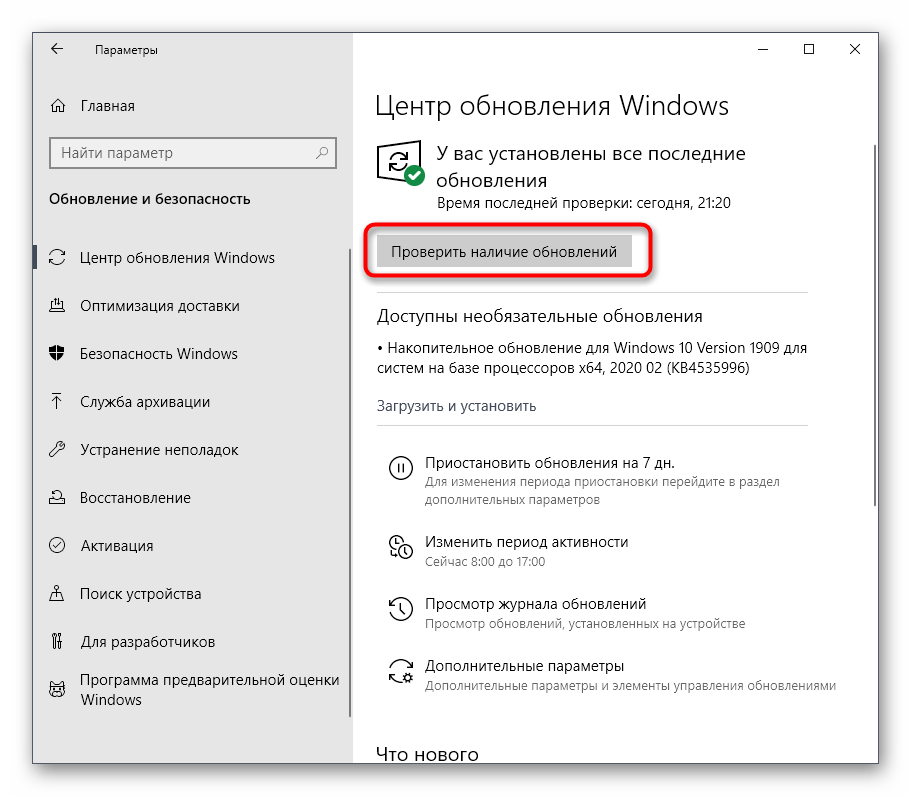
Якщо якісь апдейти будуть знайдені, рекомендується відразу ж встановити їх і перезавантажити комп'ютер, щоб всі зміни вступили в силу. Вже після цього пробуйте відкрити Sleeping Dogs для перевірки гри на працездатність.
Детальніше:
встановлення оновлень Windows 10
встановлюємо оновлення для Windows 10 вручну
виправлення проблем із встановленням оновлень у Windows 10
Спосіб 7: оновлення драйверів графічного адаптера
Якщо програма взагалі не запускається або з'являється лише чорний екран, це може бути спричинено відсутністю останнього драйвера відеокарти. Перевіряється вручну це шляхом визначення поточної версії і порівнянням її з тією, яка останньою була додана на офіційний сайт виробника графічного адаптера, проте найпростіше буде просто перевірити наявність оновлень так, як це показано в інструкції нижче.
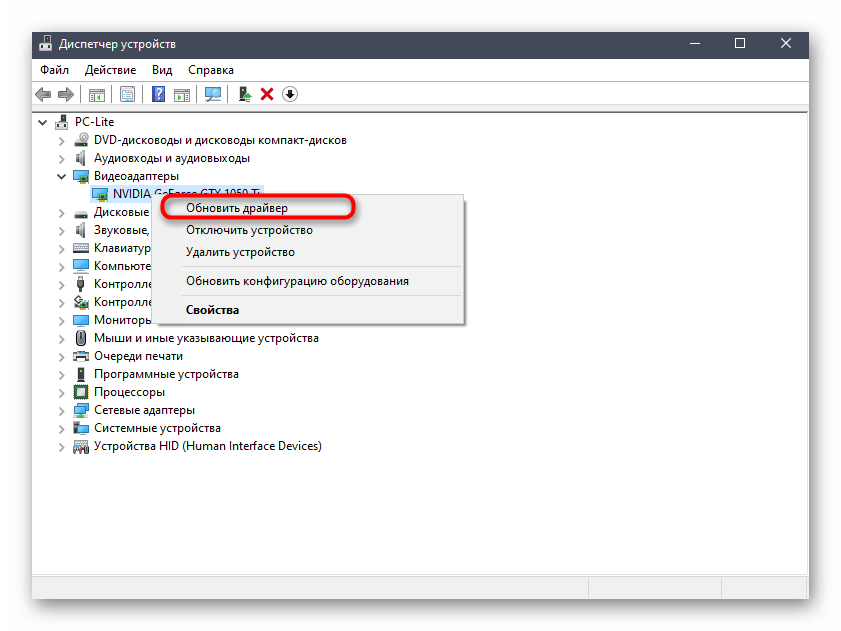
Детальніше: способи оновлення драйверів відеокарти на Windows 10
Спосіб 8: Ручне додавання відсутніх DLL
Часто проблеми із запуском Sleeping Dogs супроводжуються появою на екрані повідомлень про відсутність будь-яких dll-бібліотек. У більшості випадків така неполадка вирішується шляхом установки додаткових компонентів операційної системи, про що ми говорили в способі 3 , однак якщо це не допомогло, значить, відсутній файл є внутрішнім і його можна отримати тільки ручним методом, відшукавши в Інтернеті і помістивши в корінь каталогу з грою. Ми радимо зробити це, дотримуючись інструкцій іншої нашої статті, перейти до якої можна, клацнувши по наступному заголовку.
Детальніше: як встановити бібліотеку DLL в систему Windows
Спосіб 9: перевірка цілісності системних файлів
Останній метод нашої сьогоднішньої статті буде пов'язаний з перевіркою цілісності системних файлів, оскільки більше немає причин, через які Sleeping Dogs може не запускатися на ПК з Windows 10. Таке сканування і виправлення здійснюється за допомогою стандартних утиліт. Для початку запускається перевірка через sfc, а якщо вона завершується з помилкою, доведеться підключити DISM, а після нього знадобиться знову запустити sfc.
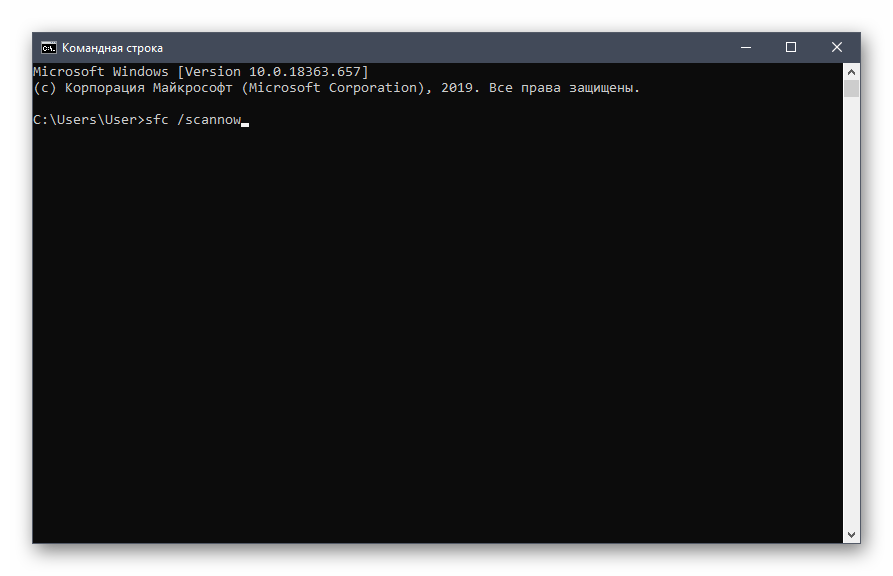
Детальніше: використання та відновлення перевірки цілісності системних файлів у Windows 10
Якщо ж нічого з наведеного вище не дало позитивного ефекту, залишається тільки перевстановити гру і сподіватися, що це допоможе. Особливо актуальним ця порада буде для власників піратських збірок. Їм же рекомендується прочитати і відгуки про ріпаку на сайті, звідки здійснювалася завантаження, або завантажити іншу збірку, щоб перевірити її працездатність.